- Unity User Manual (2017.2)
- Unity を使用する
- エディター機能
- Preferences
Preferences
Unity には多くの環境設定があり、Unity エディターの挙動をカスタマイズすることができます。環境設定にアクセスするには、 Unity > Preferences (macOS の場合) か Edit > Preferences… (Windows の場合) の順に選択します。
General

| 項目 | プロパティー |
|---|---|
| Auto Refresh | アセットが変更されたときに、アセットの自動更新を行います。 |
| Load Previous Project on Startup | Unity 起動時に以前開いていたプロジェクトを開きます。 |
| Compress Assets On Import | インポート時に、アセットを自動的に圧縮します。 |
| OSX Color Picker (macOS) | Unity のカラーピッカーの代わりに macOS ネイティブのカラーピッカーを使用します。 |
| Disable Editor Analytics (Pro only) | Unity に情報を送信して自動的にエディターを停止します。 |
| Show Asset Store search hits | プロジェクトブラウザで Asset Store の検索をしたときにヒットしたアセット数を表示します。 |
| Verify Saving Assets | Unity を終了する時に保存するアセットを個々に確認します。 |
| Editor Skin (Plus/Pro only) | Unity エディターで使用するスキンの種類をドロップダウンメニューで選べます。Personal を選ぶと薄いグレーに黒いテキスト、Professional を選ぶと濃いグレーに白いテキストで表示されます。 |
| Enable Alpha Numeric Sorting | このオプションは、ヒエラルキー ウィンドウの上部右端に新しいボタンを表示し、Transform Sorting (デフォルトの挙動) と Alphanumeric Sorting を切り替えられるようにします。 |
External Tools

| 項目 | プロパティー |
|---|---|
| External Script Editor | どのアプリケーションを使ってスクリプトファイルを開くかを選択します。Unity は自動的に、ビルトインのサポートを持つスクリプトエディターに正しい引数を渡します。Unity は MonoDevelop、Xamarin Studio、Visual Studio (Express)、Visual Studio Code に対してビルトインんのサポート機能を持ちます。 |
| External Script Editor Args | どの引数を外部スクリプトエディターに渡すかを選択します。 $(File) は開くファイルのパスに置き換えられます。 $(Line) はエディターがジャンプする行番号に置き換えられます。 $(ProjectPath) は開いたプロジェクトのパスに置き換えられます。 macOS での設定でない場合は、デフォルトの仕組みでファイルが開かれます。そうでない場合は、外部スクリプトエディターはデフォルトの仕組みを使おうとせずに、引数でのみ起動します。 外部スクリプトエディター引数の例は後述を参照してください。 |
| Add .unityproj’s to .sln | 作成したソリューション (.sln) ファイルに UnityScript (.unityproj) とを加えるにはこのボックスをチェックします。これは、MonoDevelop ではデフォルトで有効になっています。Visual Studio (Express) と Visual Studio Code ではデフォルトで無効です。 |
| Editor Attaching | Unity エディターでスクリプトをデバッグするには、このボックスをチェックします。このオプションを無効にすると、スクリプトをデバッグするデバッガを Unity に設定できません。 |
| Image application | 画像ファイルを開くのに使うアプリケーションを選択します。 |
| Revision Control Diff/Merge | アセットサーバーとのファイルの不一致を解決するために使用するアプリケーションを選択します。Unity は、デフォルトのインストール場所でこれらのツールを検出します (Windows では TortoiseMerge, WinMerge, PlasticSCM Merge, Beyond Compare 4 のレジストリキーを確認します)。 |
スクリプトエディタ引数の例
-
Gvim/Vim:
--remote-tab-silent +$(Line) "$File" -
Notepad2:
-g $(Line) "$(File)" -
Sublime Text 2:
"$(File)":$(Line) -
Notepad++:
-n$(Line) "$(File)"
Colors

このパネルでは、さまざまなユーザーインターフェースの要素を表示するときに使用する色を変更することができます。
Keys

このパネルでは、Unity のさまざまなコマンドを有効にするキーを設定することができます。
GI Cache
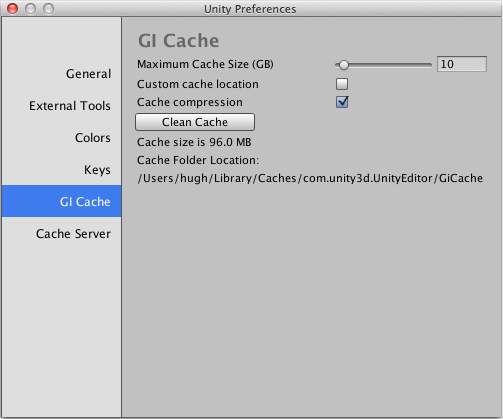
| 項目 | プロパティー |
|---|---|
| Maximum Cache Size (GB) | スライダーを使って最大 GI キャッシュフォルダーサイズを設定します。GI キャッシュフォルダーは可能な限りこれより小さいサイズに維持されます。スペースを確保するため、使用されていないファイルは定期的に削除されます。この機能はエディターによって自動的に行われるため、特に何もする必要はありません。 |
| Custom cache location | これを有効にすると、GI キャッシュフォルダーを指定した場所に保存することができます。キャッシュフォルダーは、すべてのプロジェクト間で共有されます。 |
| Cache compression | これを有効にすると、GI Cache ファイルの高速なリアルタイム圧縮を有効にし、生成するデータのサイズを削減します。生の Enlighten データにアクセスする必要がある場合、キャッシュの圧縮を無効にして、キャッシュを削除してください。 |
| Clean Cache | キャッシュディレクトリを消去するために、このボタンを使用します。 |
2D

| 項目 | プロパティー |
|---|---|
| Maximum Sprite Atlas Cache Size (GB) | スライダーを使って、スプライトアトラスキャッシュの最大のフォルダーサイズを設定します。スプライトアトラスキャッシュのフォルダーは、可能な限りこれより小さいサイズに維持されます。 |
Cache Server
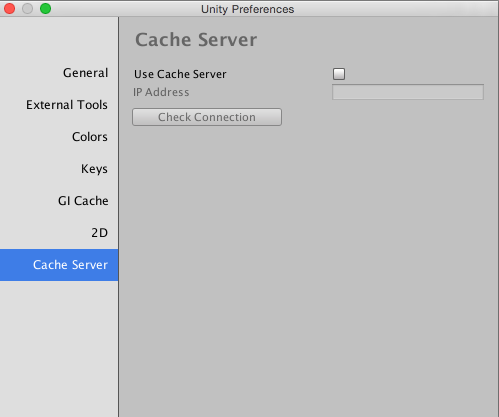
| 項目 | プロパティー |
|---|---|
| Use Cache Server | 専用のキャッシュサーバーを使用します。 |
| IP Address | 専用のキャッシュサーバーを有効にする場合は、その IP アドレスを入力します。 |
Copyright © 2017 Unity Technologies. Publication 2017.2